Guida alla distribuzione di Copilot for Sales per i clienti Salesforce CRM
Segui le istruzioni contenute in questa guida per distribuire Copilot for Sales per i tuoi clienti Salesforce CRM. Ecco una breve panoramica video dei passaggi coinvolti:
Prerequisiti
- Devi essere un amministratore del tenant per installare l'app integrata dall'interfaccia di amministrazione di Microsoft 365. Dove trovo l'amministratore del tenant?
- Devi essere un amministratore di Teams per creare criteri di configurazione nell'interfaccia di amministrazione di Teams.
- Devi assegnare la licenza di Copilot for Sales a ciascun utente che utilizzerà il prodotto. Ulteriori informazioni sull'assegnazione delle licenze dall'interfaccia di amministrazione di Microsoft 365
Passaggio 1: installare Copilot for Sales in Outlook
Installa Copilot for Sales in Outlook
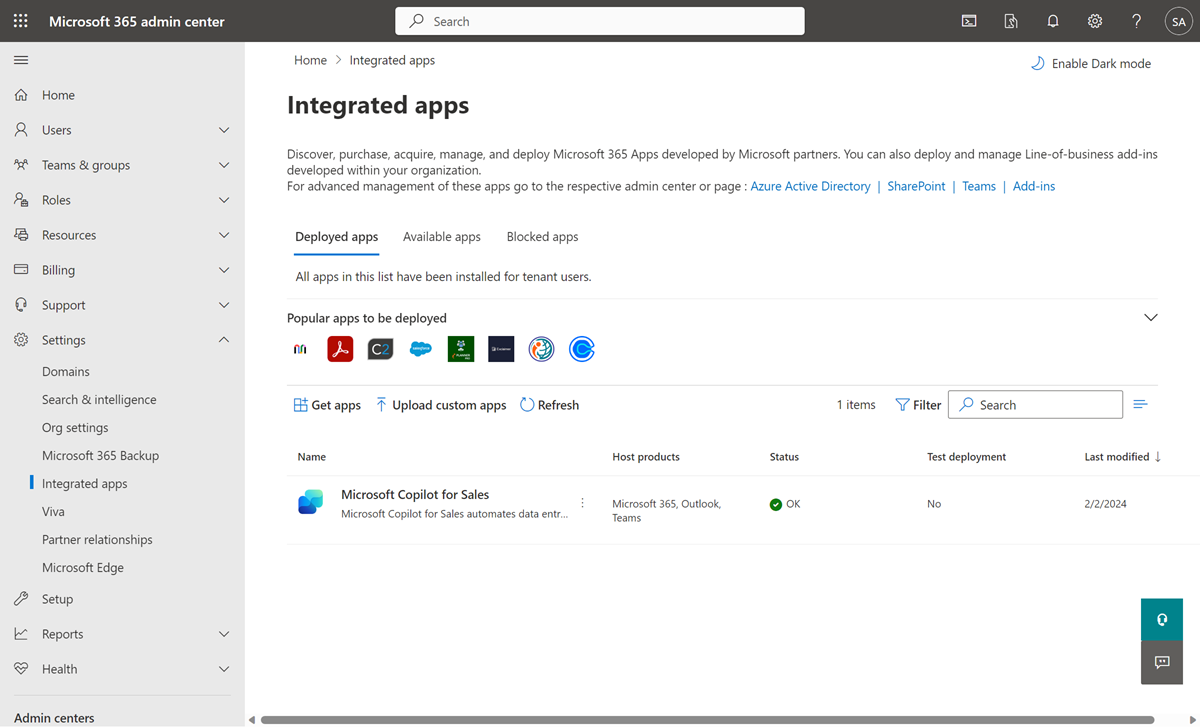
Nota
Possono essere necessarie fino a 24 ore prima che il componente aggiuntivo venga visualizzato ai tuoi utenti.
Passaggio 2: creare un criterio di configurazione per installare automaticamente e aggiungere l'app Copilot for Sales in Teams
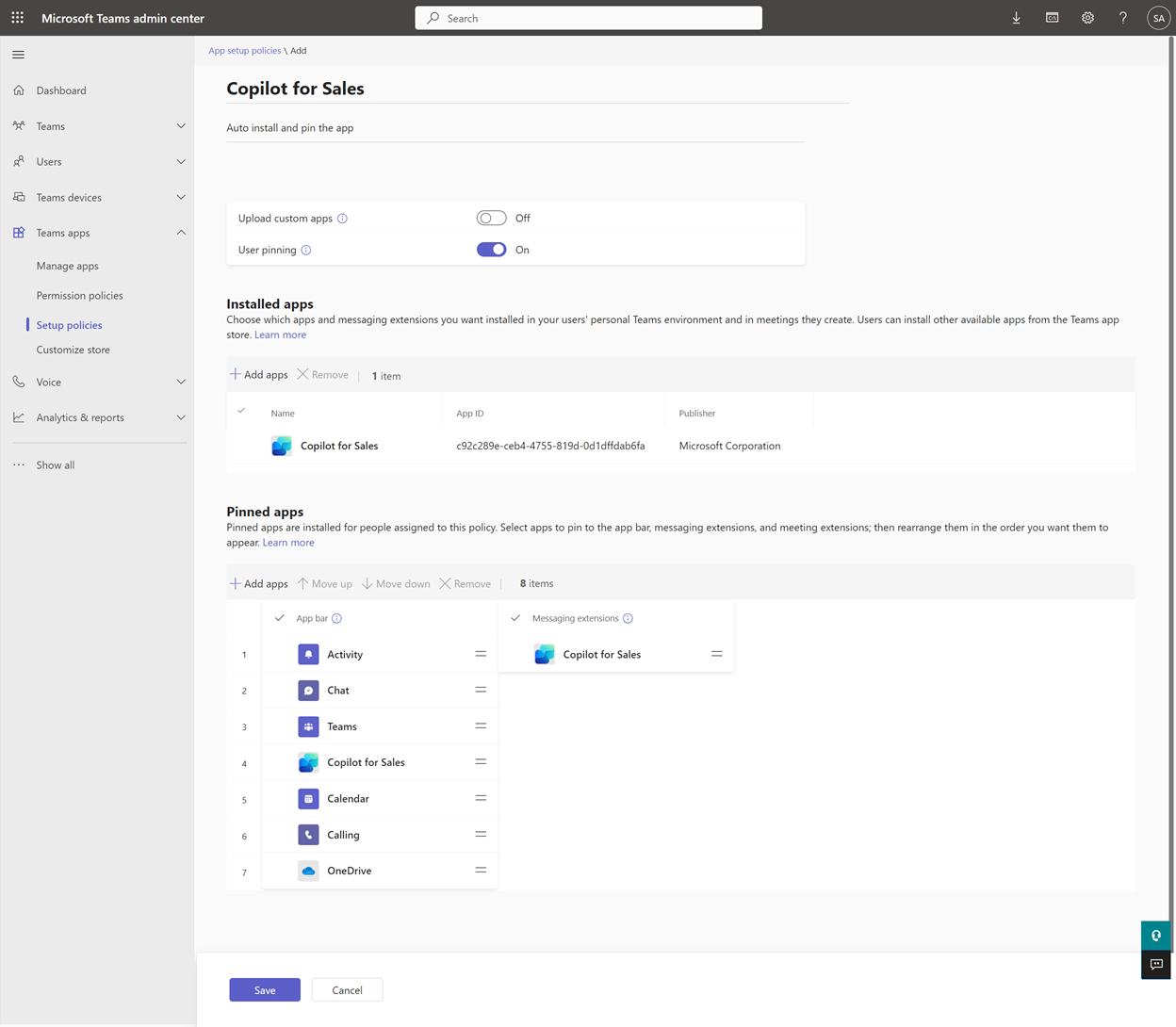
Passaggio 3: abilita le trascrizioni delle riunioni di Teams
Abilita le trascrizioni per le chiamate Teams di modo che quando Copilot for Sales viene aggiunto a una riunione di Teams registrata, possa generare un riepilogo riunione.
Accedi all'Interfaccia di amministrazione di Teams.
Nel riquadro a sinistra seleziona Riunioni>Criteri riunioni.
Nella scheda Gestisci criteri, seleziona Globale (impostazione predefinita a livello di organizzazione).
Nella pagina Globale (impostazione predefinita a livello di organizzazione), scorri verso il basso fino alla sezione Registrazione e trascrizione e attiva l'interruttore Trascrizione.
Seleziona Salva.
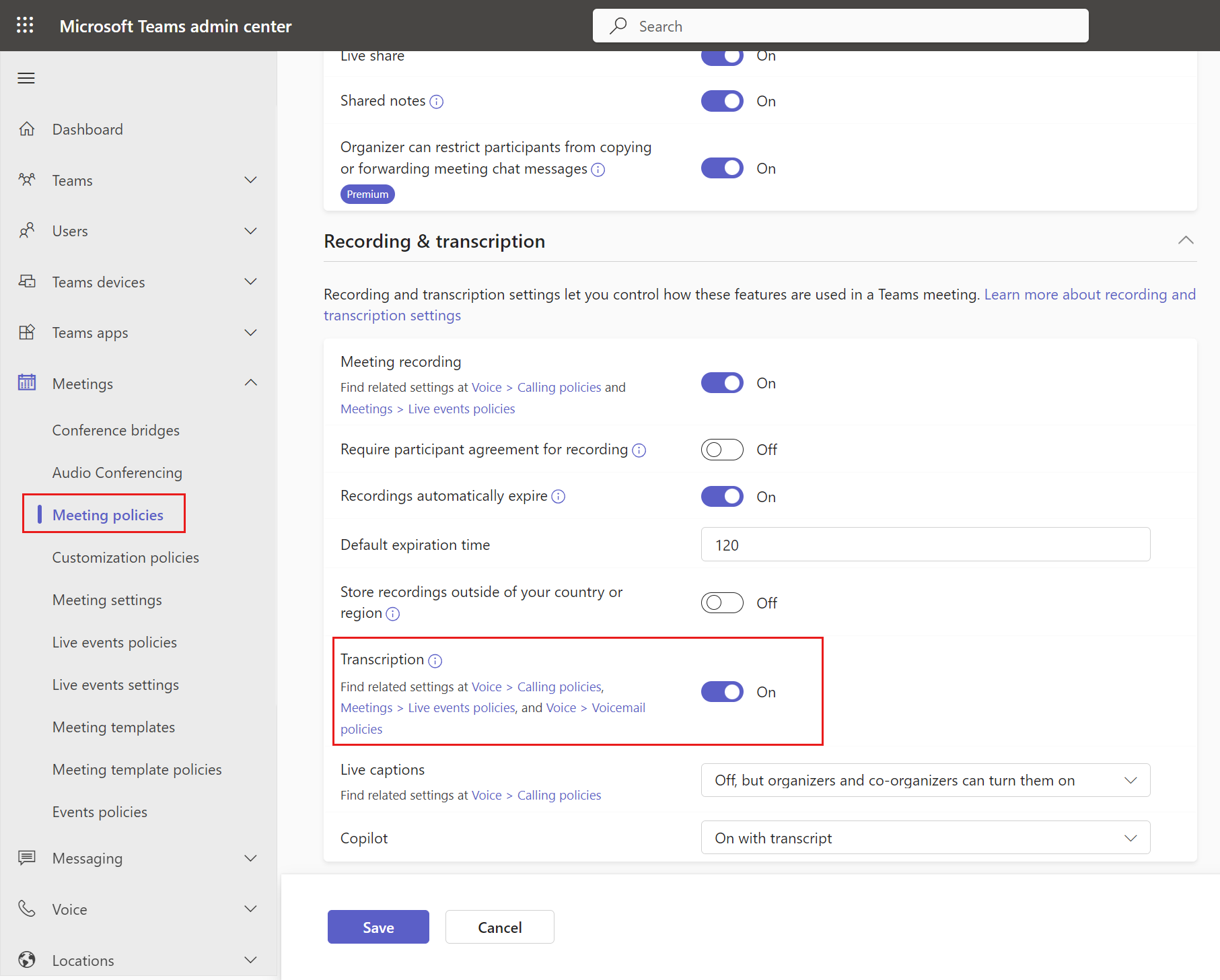
Passaggio 4: verifica che gli utenti dispongano dei ruoli di sicurezza corretti
Copilot for Sales applica le autorizzazioni utente e i controlli di accesso CRM esistenti della tua organizzazione. Gli amministratori devono disporre delle autorizzazioni corrette per personalizzare i propri sistemi CRM e gli utenti devono disporre delle autorizzazioni corrette per visualizzare, aggiornare e creare record nei propri sistemi CRM da Copilot for Sales.
Gli amministratori di Salesforce che devono personalizzare Copilot for Sales devono disporre delle autorizzazioni appropriate.
Gli utenti di Copilot for Sales devono essere abilitati per l'API in Salesforce per poter accedere a Salesforce utilizzando le API. Scopri come concedere l'autorizzazione API abilitata.
Passaggio 5: assicurati che il connettore Salesforce non sia bloccato in Power Platform
Se sono presenti criteri DLP (Data Loss Prevention) definiti in Power Platform per l'ambiente msdyn_viva, assicurati che il connettore Salesforce sia sull'elenco consentiti. Altre informazioni sul come consentire il connettore Salesforce nei criteri DLP
Passaggio 6: assicurati che l'app Microsoft Power Platform connessa non sia bloccata in Salesforce
Copilot for Sales utilizza il connettore Power Platform per connettersi a Salesforce CRM. Assicurati che il connettore sia abilitato per gli utenti Copilot for Sales.
Accedi al portale Salesforce CRM come amministratore.
Vai a Configurazione>Strumenti piattaforma>App>App connesse>App connesse gestite.
Assicurati che Microsoft Power Platform sia elencato in App connesse.
Nota
Se Microsoft Power Platform non è elencato in App connesse, vai alla pagina Utilizzo OAuth delle app connesse, quindi seleziona Installa per Microsoft Power Platform.
Seleziona Microsoft Power Platform per visualizzare i dettagli sull'app connessa.
In Criteri OAuth, assicurati di aver impostato i seguenti valori:
Il valore per Utenti consentiti è impostato su Gli utenti approvati dall'amministratore sono pre-autorizzati o Tutti gli utenti possono autorizzarsi automaticamente.
Nota
Se l'opzione Gli utenti approvati dall'amministratore sono pre-autorizzati è selezionata, devi concedere esplicitamente le autorizzazioni ai singoli utenti tramite criteri e insiemi di autorizzazioni.
Il valore per Rilassamento IP è impostato su Limitazioni rilassamento IP.
Il valore per Criteri token di aggiornamento è impostato su Token di aggiornamento valido fino alla revoca.
In Criteri sessione, assicurati che il valore di Valore di timeout sia impostato su Nessuno.
In Profili o Set di autorizzazioni, controlla se sono presenti profili o set di autorizzazioni esistenti o se sono vuoti. Controlla e aggiungi il target appropriato per i tuoi utenti.
Passaggio 7: primo accesso utente
Quando il primo utente nel tenant si connette a Salesforce CRM, Copilot for Sales esegue il provisioning fornisce di un ambiente Dataverse per archiviare i dati generati durante l'utilizzo di Copilot for Sales. Fai riferimento all'architettura di Copilot for Sales per maggiori dettagli su come l'ambiente viene utilizzato e quali dati vengono archiviati.
Copilot per le vendite assegna automaticamente a tutti gli Power Platform amministratori e Microsoft 365 amministratori globali il ruolo di Sistema amministratore nella versione di prova ambiente. Ti consigliamo di rivedere gli amministratori nell'ambiente dopo averlo creato per assicurarti che gli utenti giusti siano impostati come amministratori.
Nota
Il primo utente che si connette a Salesforce CRM da Copilot for Sales vedrà un errore se non è un utente amministratore e la creazione dell'ambiente di prova da parte di utenti non amministratori è disabilitata per il tenant nell'interfaccia di amministrazione di Power Platform. Per evitare questo errore, è consigliabile che il tenant amministratore acceda prima a Salesforce CRM da Copilot for Sales. Verrà creato un ambiente di prova in Dataverse. Una volta creato l'ambiente di prova, altri utenti possono accedere a Copilot for Sales. Per informazioni su come accedere a Copilot for Sales, vedi Accedere a CRM.
Passaggio 8 (facoltativo): personalizzare Copilot for Sales
Le impostazioni amministratore controllano l'esperienza di Copilot for Sales del venditore in Outlook e Teams. Puoi personalizzare Copilot for Sales per soddisfare le esigenze dell'organizzazione.
Imposta le funzionalità IA con copilota
Puoi impostare le funzionalità IA in Copilot for Sales per utilizzare le funzionalità IA che sono in anteprima o generalmente disponibili.
Personalizza moduli e campi
Copilot for Sales viene configurato per consentire agli utenti di essere produttivi immediatamente. Puoi personalizzare moduli e campi secondo necessità.
Effettuare l'integrazione con altre applicazioni
Puoi integrare Copilot for Sales con altre applicazioni per estendere le funzionalità di Copilot for Sales.
Passaggio 9: dare il benvenuto ai venditori in Copilot for Sales
Ora che hai installato e configurato Copilot for Sales in Outlook e Teams, chiedi ai tuoi venditori di usarlo. Ecco un esempio di messaggio e-mail che puoi condividere.
Importante
Potrebbero essere necessarie fino a 48 ore prima che l'app sia visualizzata in Outlook e altre app Microsoft 365. Se gli utenti non riescono a visualizzare l'app dopo 48 ore, ciò potrebbe essere dovuto ai criteri di gestione degli allegati pubblici. Ulteriori informazioni: Perché gli utenti non riescono a visualizzare l'app Copilot for Sales in Outlook dopo la distribuzione?
Community
Incoraggiamo tutti gli utenti di Copilot for Sales a visitare e registrarsi nella Community di Copilot for Sales. La community ha:
Forum per connettersi con colleghi e discutere di esperienze condivise.
Forum per contribuire e ricevere supporto su questioni comuni che vengono regolarmente riviste dal nostro team di esperti.
Spazi per condividere idee e interagire con il team di sviluppo del prodotto.